在你閱讀本篇之前先告訴你 Excel 2021 版有新的做法:
先前的二篇 Excel 文章,都是使用「陣列公式」來處理:
Excel-運用雙條件從資料表摘要資料(OFFSET,INDIRECT,SUMPRODCUT)
Excel-藉由定義名稱轉換表格來摘要資料(陣列公式,OFFSET,INDIRECT)
這次不要使用陣列公式,而是使用 SUMPRODUCT 函數來運算。在下圖右的上下二個摘要表中,上半部是依據一個條件來篩選資料,下半部是依據二個條件來篩選資料。請自行對照以上二篇文章比較其差異。
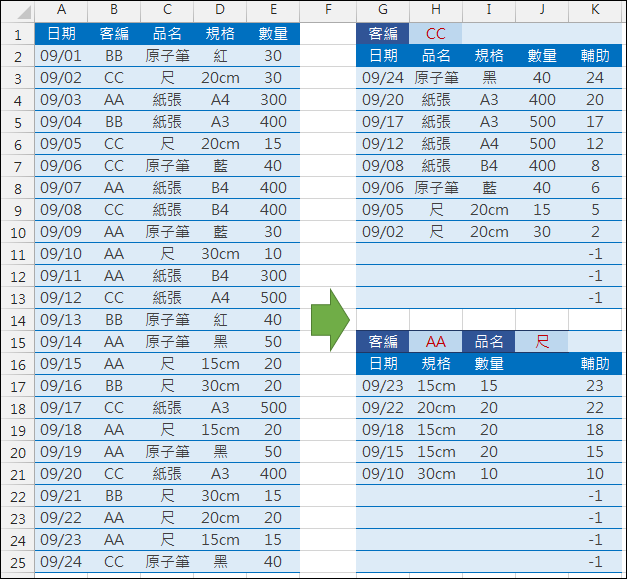
【公式設計與解析】
為了方便說明,先定義名稱。選取儲存格A1:E25,按 Ctrl+Shift+F3 鍵,勾選「頂端列」,定義名稱:日期、客編、品名、規格、數量。
使用 SUMPRODUCT 函數可以不用使用「陣列公式」,有些人對於陣列公式望而卻步或是一之半解無法活用。
(1) 依據一個條件來篩選資料
為方便說明使用一個輔助欄位(K欄)。
儲存格K3:=SUMPRODUCT(LARGE((客編=H1)*ROW(日期),ROW(1:1)))-1
客編=H1:在 SUMPRODUCT 函數中的「客編」陣列中,判斷是和儲存格H1相同,傳回 TRUE/FALSE 陣列。
(客編=H1)*ROW(日期):傳回符合「客編」陣列中是和儲存格H1相同者的列號(以日期陣列來取得列號)所組成的陣列。
LARGE((客編=H1)*ROW(日期),ROW(1:1)):利用ROW(1:1)來依序「由大到小」取得上式中列號陣列的數值。ROW(1:1)=1向下複製時會產生ROW(2:2)=2ROW(3:3)=3...。
儲存格G3:=IFERROR(OFFSET(A1,K3,,,),"")
儲存格H3:=IFERROR(OFFSET(C1,K3,,,),"")
儲存格I3:=IFERROR(OFFSET(D1,K3,,,),"")
儲存格J3:=IFERROR(OFFSET(E1,K3,,,),"")
複製儲存格G3:K3,貼至儲存格G3:K13。
(2) 依據二個條件來篩選資料
儲存格K17:
=SUMPRODUCT(LARGE((客編=H15)*(品名=J15)*ROW(日期),ROW(1:1)))-1
觀察上式,使用 (客編=H15)*(品名=J15) 來篩選雙條件的結果。
儲存格G17:=IFERROR(OFFSET(A1,K17,,,),"")
儲存格H17:=IFERROR(OFFSET(D1,K17,,,),"")
儲存格I17:=IFERROR(OFFSET(E1,K17,,,),"")
複製儲存格G17:K17,貼至儲存格G17:K25。
【思考一下】
如何依據三個條件、四個條件來篩選資料?
這個題目如果參考 Excel 2021 版新的做法會更容易:




